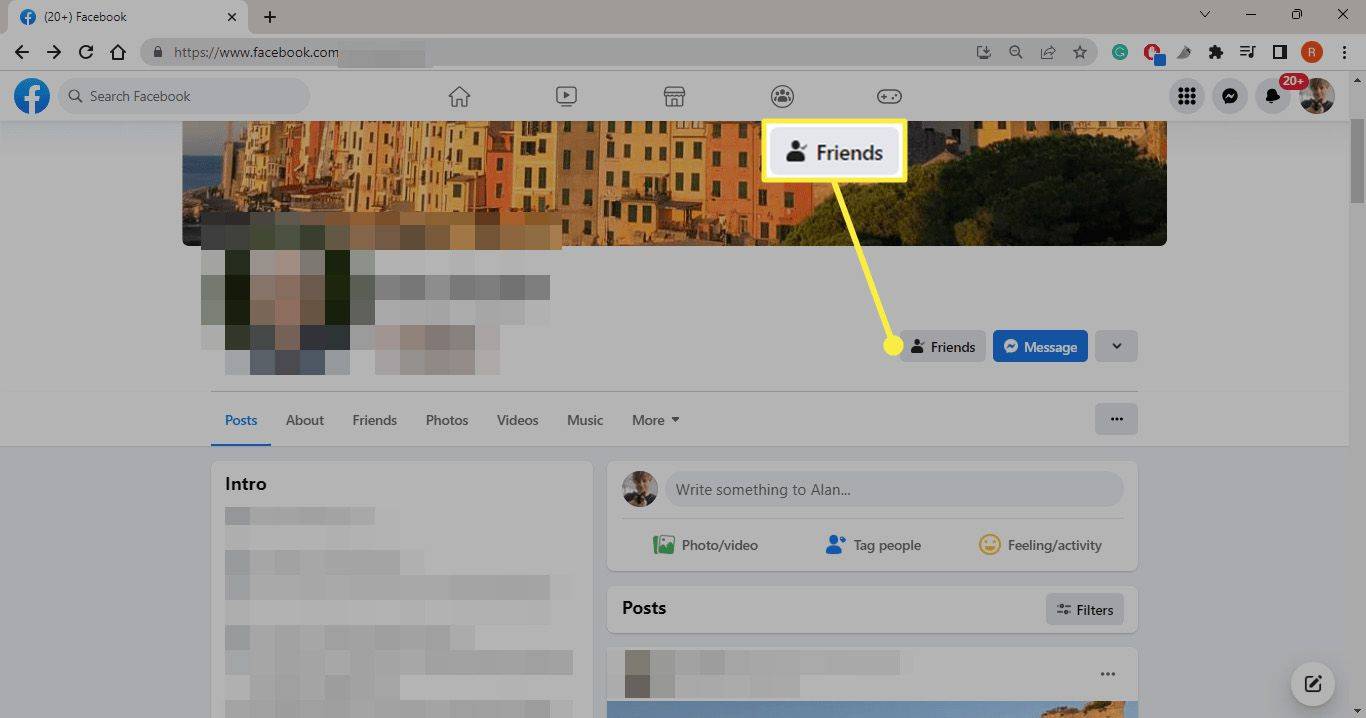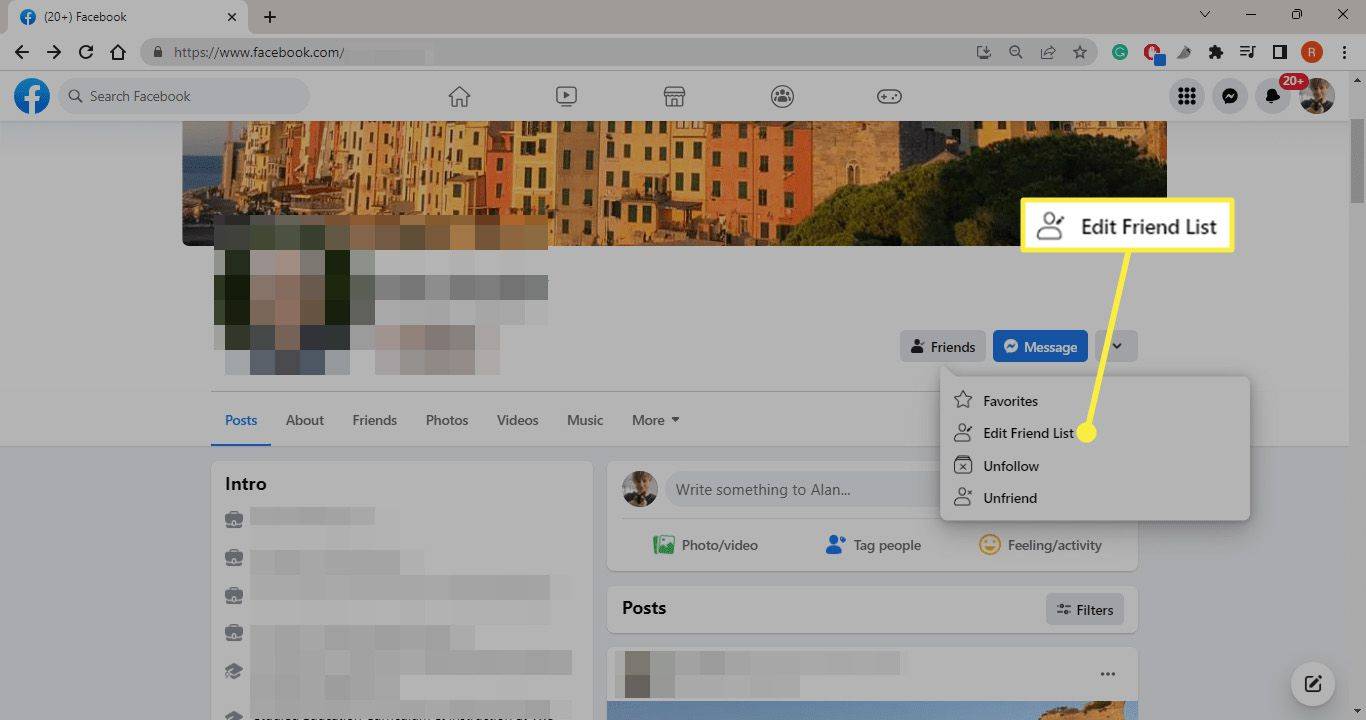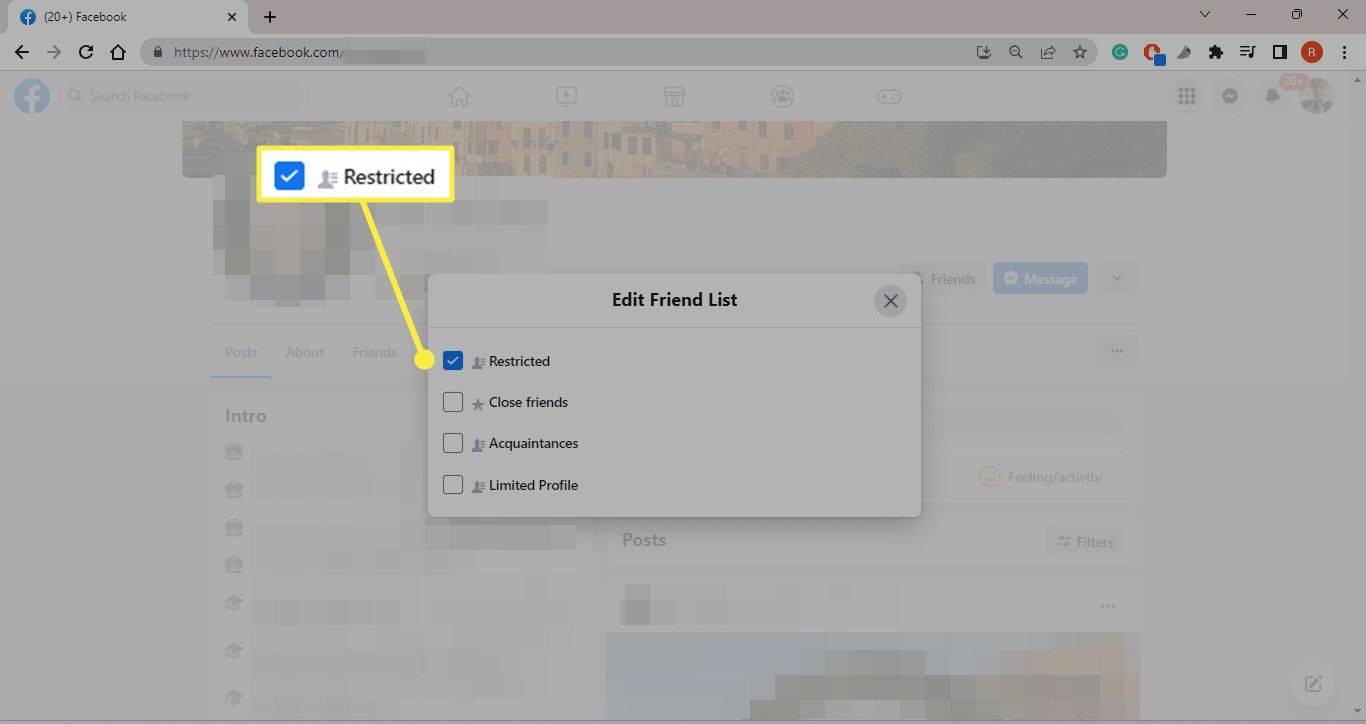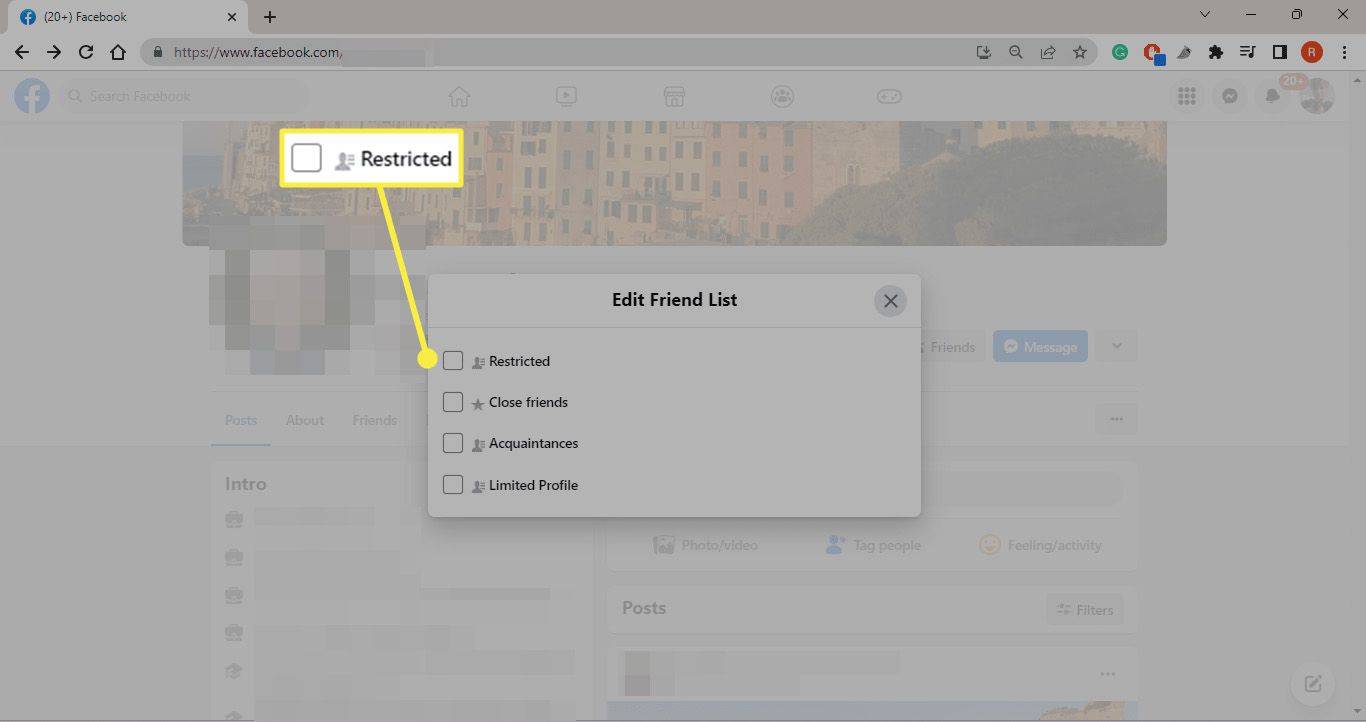Ano ang Dapat Malaman
- Buksan ang profile ng kaibigan at piliin Mga kaibigan > I-edit ang Mga Listahan ng Kaibigan > Pinaghihigpitan .
- Upang paghigpitan ang visibility ng isang post, isulat ito nang normal, piliin ang Pampubliko globe icon, at ilipat ito sa Mga kaibigan .
- Upang alisin sa paghihigpit ang isang tao, pumunta sa kanilang profile > Mga kaibigan > I-edit ang Mga Listahan ng Kaibigan > Pinaghihigpitan upang alisin ang checkmark.
Ipinapaliwanag ng artikulong ito kung paano gamitin ang Restricted list ng Facebook upang itago ang mga post mula sa mga partikular na kaibigan. Nalalapat ang mga tagubilin sa website ng Facebook at mobile app.
Paano Ako Magdadagdag ng Mga Kaibigan sa isang Restricted List sa Facebook?
Narito kung paano ilagay ang isang tao sa iyong Facebook Restricted list:
-
Sa Facebook app o sa website sa Facebook , pumunta sa Facebook profile ng kaibigan na gusto mong idagdag sa iyong Restricted list.
-
Piliin ang Mga kaibigan pindutan.
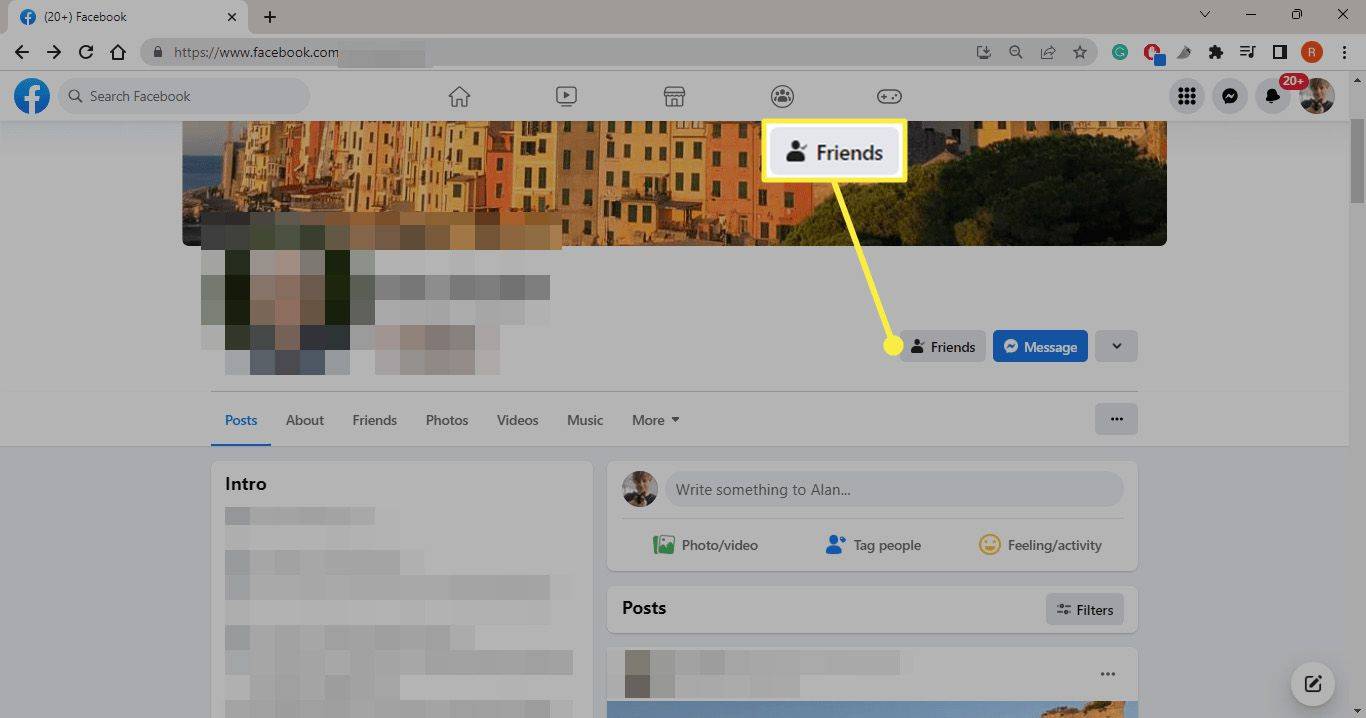
-
Sa pop-up menu, piliin ang I-edit ang Mga Listahan ng Kaibigan .
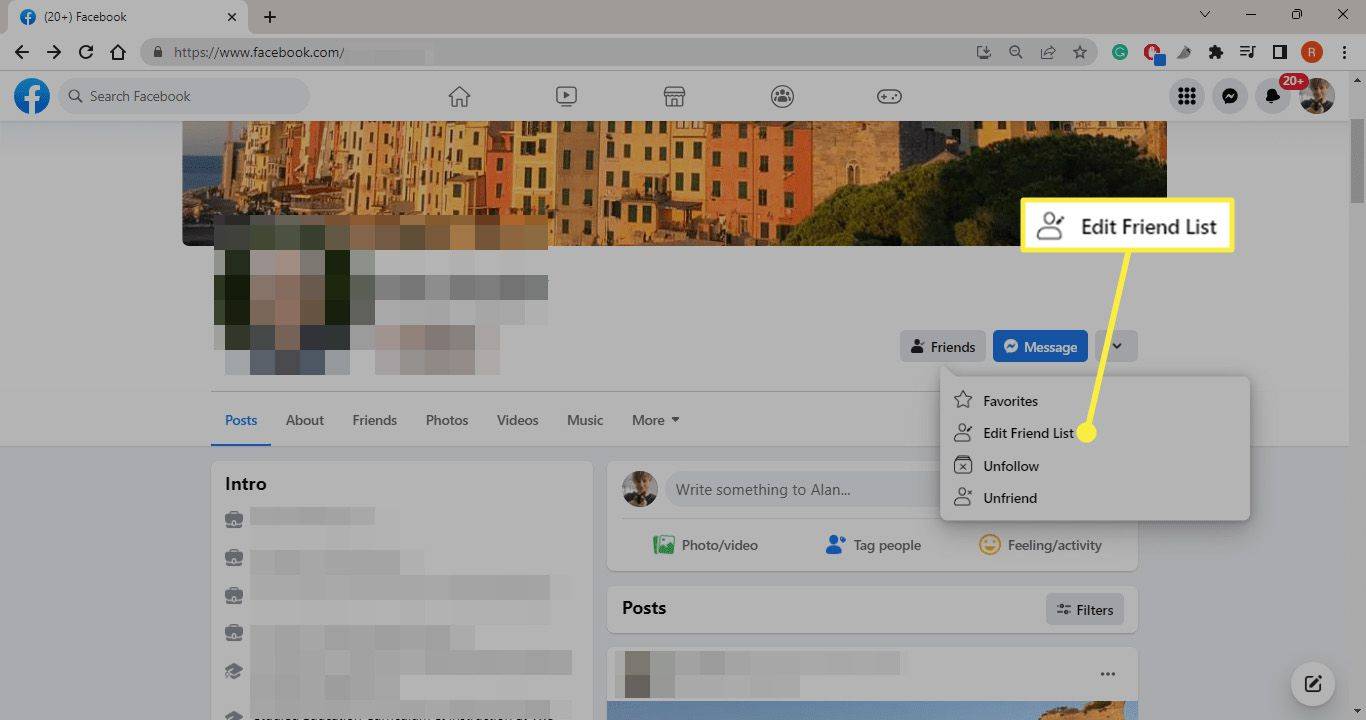
-
Pumili Pinaghihigpitan upang may lumabas na checkmark sa kahon sa tabi nito, at pagkatapos ay isara ang pop-up window.
kung paano i-install ang google play sa fire tv
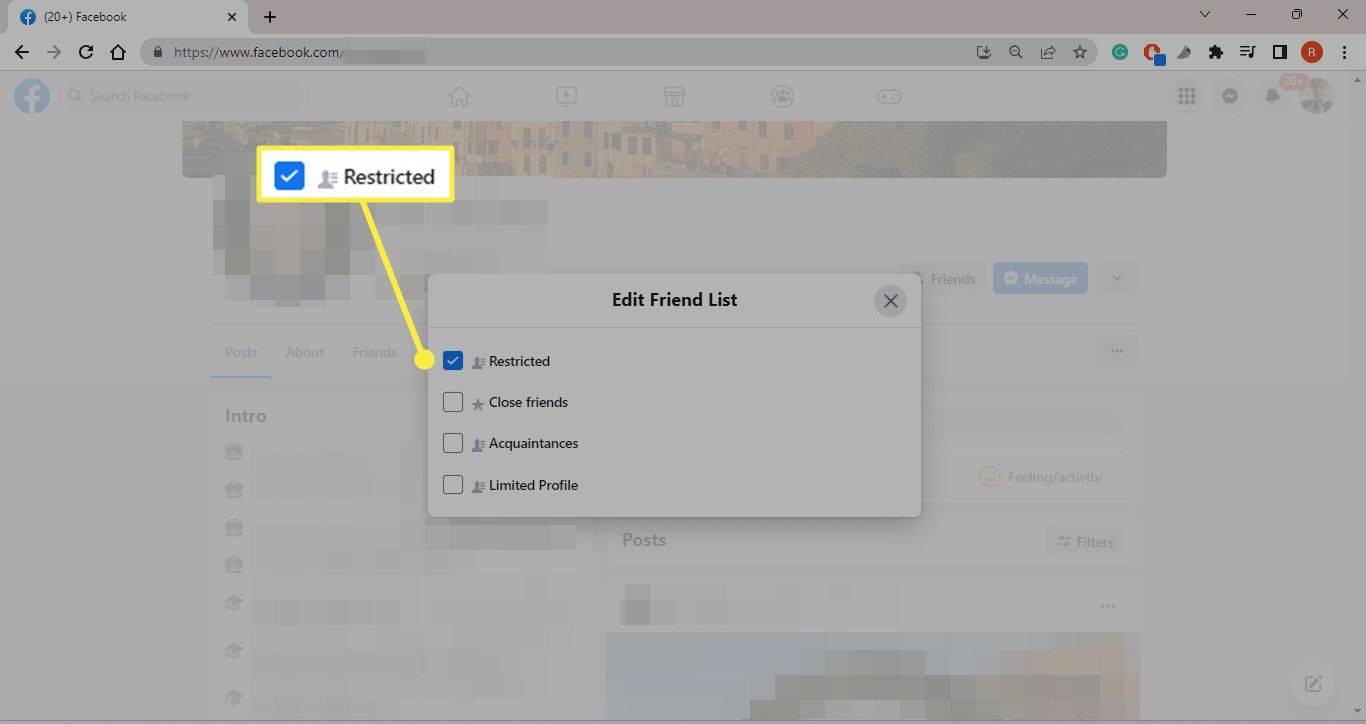
Ang sinumang kaibigan sa Facebook ay maaaring idagdag o tanggalin sa listahang ito anumang oras, at walang limitasyon sa kung gaano karaming tao ang maaaring makasama rito.
Anong Mga Post sa Facebook ang Nakikita ng Mga Pinaghihigpitang Gumagamit?
Makikita pa rin ng mga kaibigan sa Facebook sa iyong Restricted list ang lahat ng iyong post na na-publish gamit ang Public privacy setting gayundin ang anumang post na na-publish gamit ang Friends privacy setting kung saan sila personal na na-tag o binanggit.
Ang mga pampublikong post ay nakikilala sa pamamagitan ng icon ng globo habang ang mga post ng Kaibigan ay may icon na mukhang dalawang tao. Maaaring baguhin ng anumang post ang setting ng privacy nito sa pamamagitan lamang ng pag-edit sa mga ito sa pamamagitan ng menu ng ellipsis sa kanang sulok sa itaas ng post.
patay ng sikat ng araw kung paano maglaro kasama ang mga kaibigan
Paano Mag-post sa Facebook na May Restricted List
Pagkatapos magdagdag ng kahit isang kaibigan sa iyong Restricted list, gumawa ng bagong post sa Facebook gaya ng dati. Bago mo i-publish ang iyong post, siguraduhin na ang Mga kaibigan Ipinapakita ang icon ng (mga tao). Kung ang Pampubliko (globe) icon ay ipinapakita sa halip, i-tap ito at piliin Mga kaibigan .

Kapag na-publish mo ang iyong post, makikita ito ng lahat ng iyong mga kaibigan sa Facebook maliban sa mga idinagdag mo sa Restricted list. Awtomatikong hindi makikita ng sinuman sa iyong Restricted list ang mga post na ginawa mo para sa Mga Kaibigan mula sa puntong ito.
Masasabi ba ng Mga Kaibigan Kung Sila ay nasa isang Restricted List sa Facebook?
Ang mga user ng Facebook ay hindi inaabisuhan na idagdag o maalis sa mga listahan sa social network kaya walang direktang paraan para malaman ng iyong mga kaibigan na sila ay naidagdag sa iyong Restricted list.
Paano Ko Aalisin ang Mga Kaibigan Mula sa isang Restricted List sa Facebook?
Aalisin mo ang mga kaibigan mula sa iyong Restricted list sa parehong paraan na idinagdag mo sila:
-
Pumunta sa kanilang pahina ng profile sa isang web browser o sa opisyal na Facebook app.
buksan ang aking tablet ng apoy
-
Piliin ang Mga kaibigan pindutan.
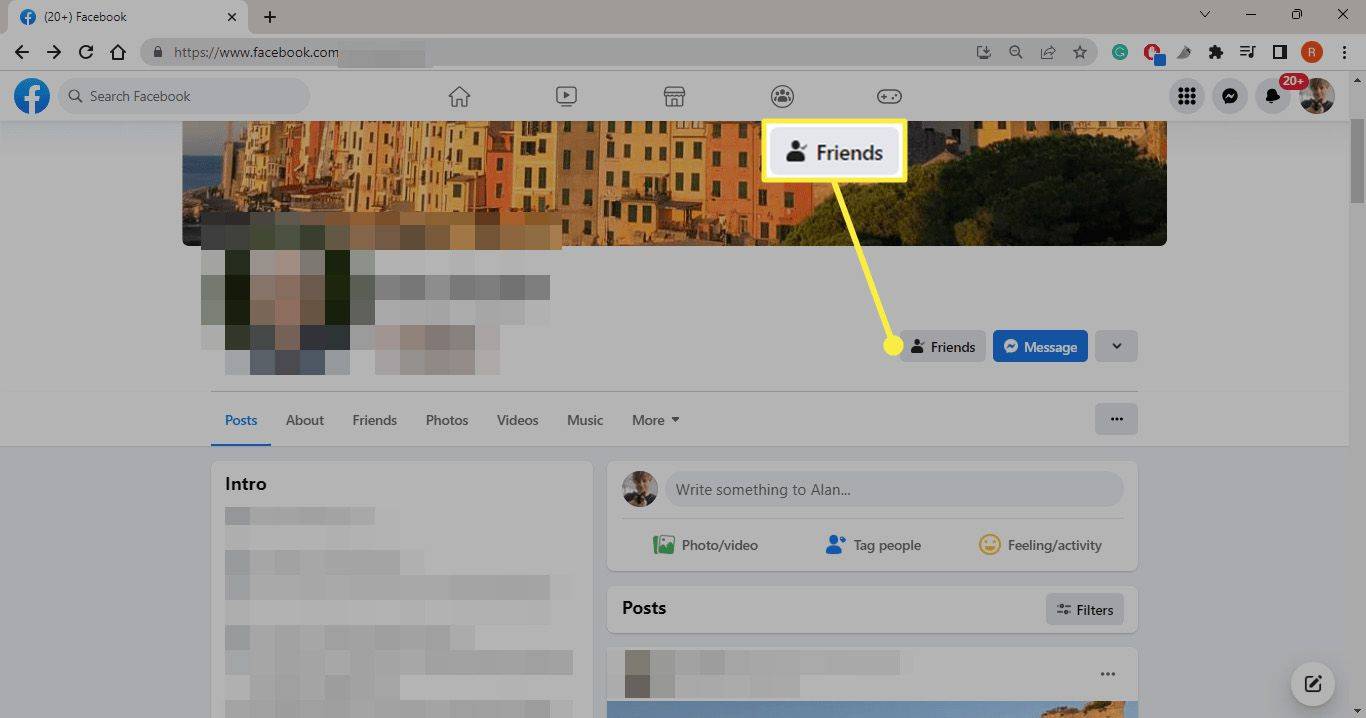
-
Sa pop-up menu, piliin ang I-edit ang Mga Listahan ng Kaibigan .
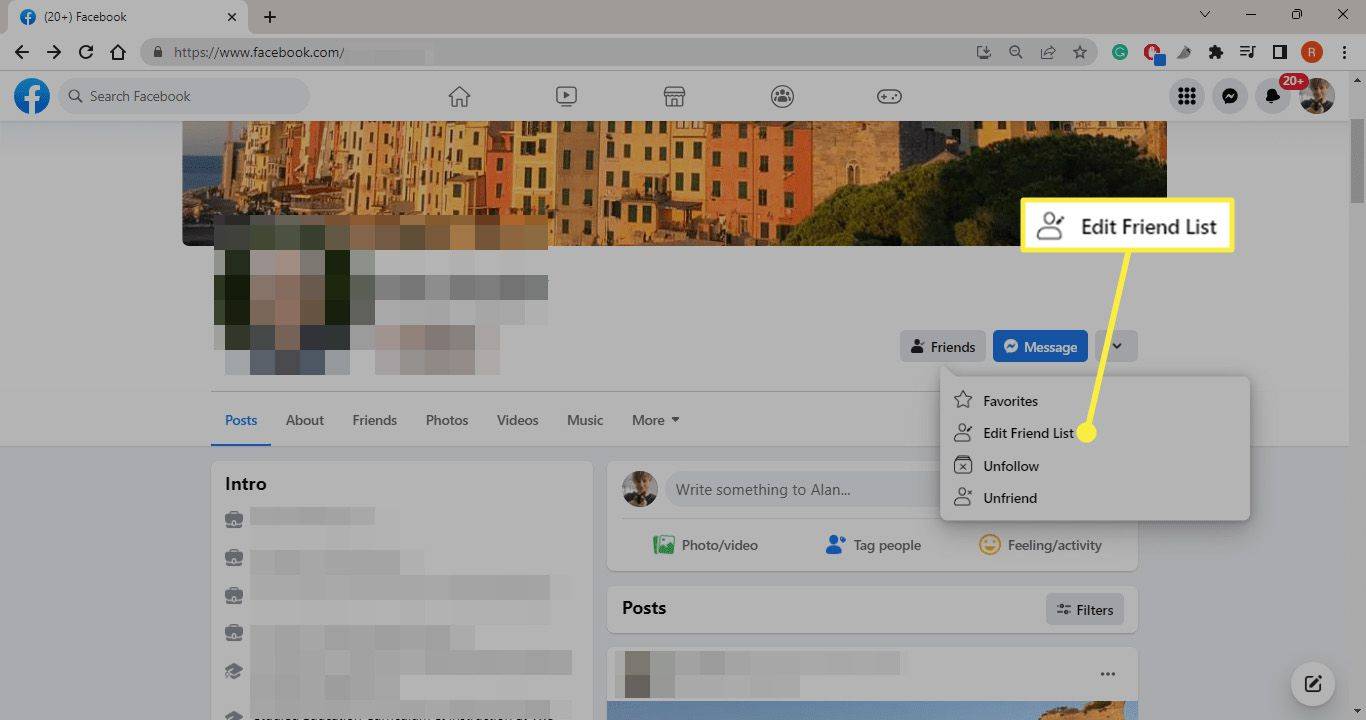
-
Pumili Pinaghihigpitan upang alisin ang checkmark mula sa kahon sa tabi nito, pagkatapos ay isara ang pop-up window.
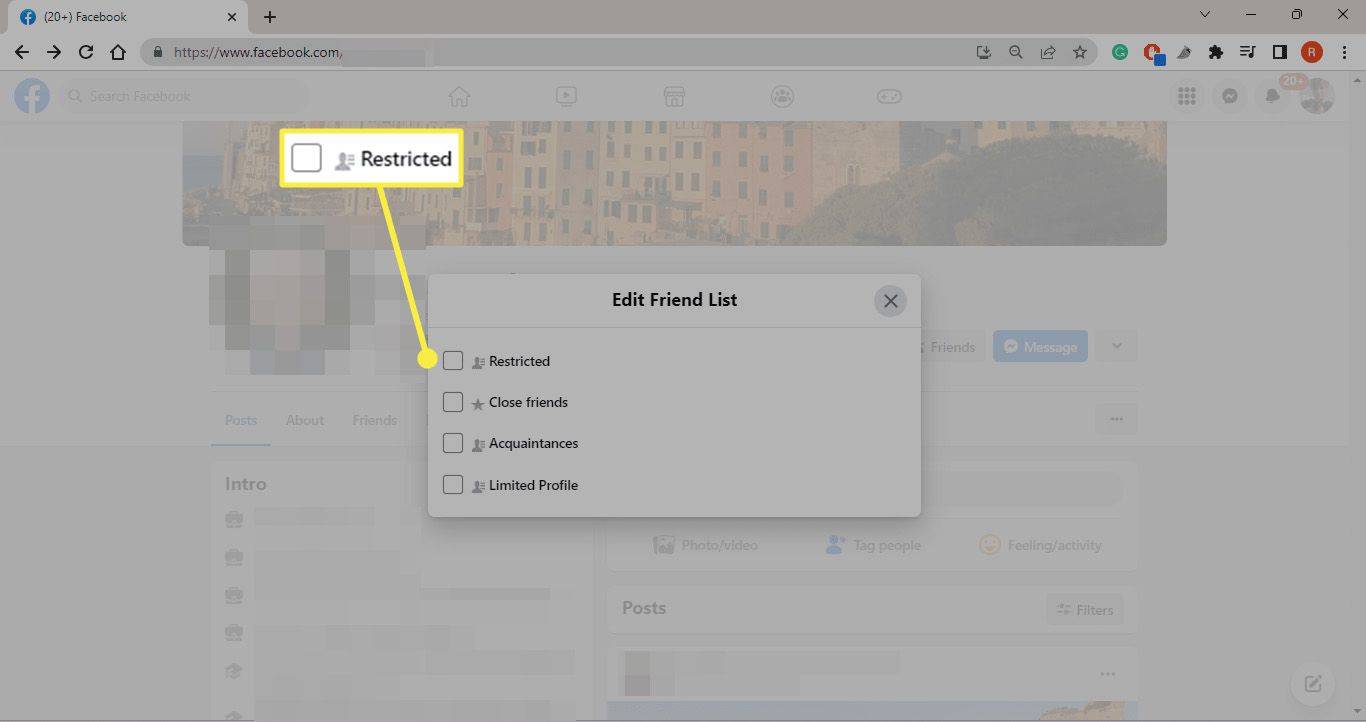
Bakit Ako Dapat Gumamit ng Restricted List?
Maaaring maging kapaki-pakinabang ang mga pinaghihigpitang listahan kapag gusto mong magsulat ng mga post o magbahagi ng link tungkol sa isang bagay nang hindi kinakailangang magbasa ng mga negatibo o kontrobersyal na komento mula sa malalapit na kaibigan o miyembro ng pamilya. Ang Restricted list ay maaari ding maging praktikal na paraan para manatiling konektado sa mga katrabaho sa Facebook nang hindi sila nakakakita ng mas maraming personal na post mula sa iyo na may kaugnayan sa iyong tahanan o buhay pag-ibig.
Paano Alisin ang Iyong Kaarawan sa Facebook FAQ- Paano ka mananatiling kaibigan sa isang taong pinaghihigpitan mo sa Facebook?
Huwag sabihin sa kanila na sila ay pinaghihigpitan! Hindi inaabisuhan ang iyong kaibigan na inilagay mo sila sa iyong Restricted list. Makikita pa rin nila ang lahat ng iyong pampublikong post at anumang post kung saan mo sila na-tag . Huwag ibahagi ang sikreto at manatiling kaibigan.
- Ano ang ibig sabihin ng Pansamantalang Pinaghihigpitan sa Facebook?
Maaaring pansamantalang paghigpitan ng Facebook ang iyong account para sa mga paglabag sa mga pamantayan ng komunidad, mga nakakapanakit na post, o kung nakikita ng Facebook ang mga panganib sa seguridad na nauugnay sa iyong account . Ang pansamantalang paghihigpit na ito ay walang kinalaman sa iyong Restricted list.